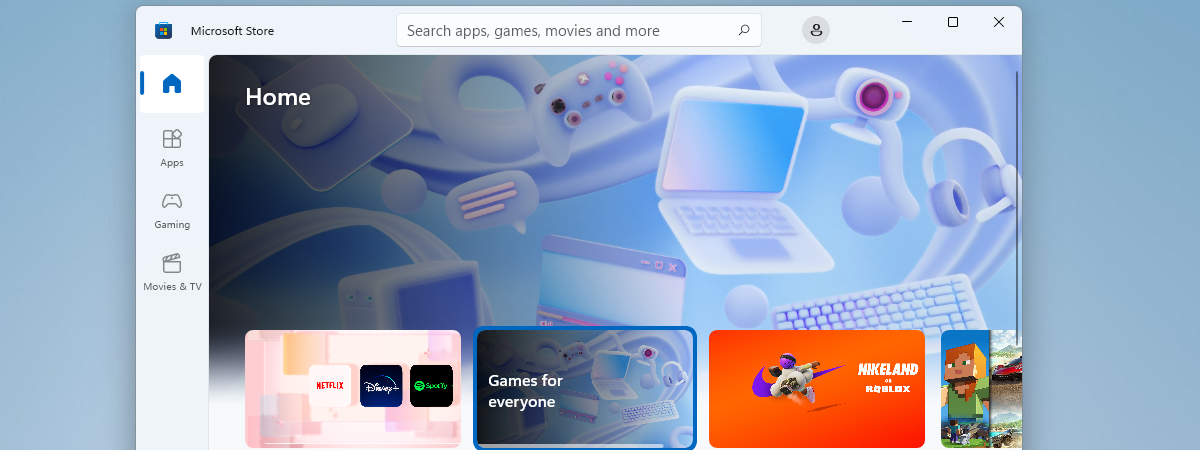
Aplicația Microsoft Store devine din ce în ce mai bună pe măsură ce Windows evoluează. Indiferent dacă folosești Windows 11 sau Windows 10, este un loc bun pentru a descărca aplicații, a instala jocuri, a viziona filme, a te abona la servicii și chiar a cumpăra dispozitive precum laptopuri sau console Xbox. Atunci când te conectezi folosind contul tău Microsoft, tot ceea ce iei din Microsoft Store este salvat în contul tău și disponibil pe toate dispozitivele tale. Vrei să afli mai multe despre cum poți folosi Microsoft Store în Windows? Atunci, continuă să citești:
NOTĂ: Acest articol se referă atât la Windows 10, cât și la Windows 11. Dacă nu știi ce versiune de Windows ai pe dispozitivul tău, citește acest tutorial: Cum afli ce Windows ai (11 metode).
Pentru început: Cum folosești Microsoft Store pe un laptop sau pe un PC desktop
Pentru a începe să explorezi aplicații, jocuri, filme și alt conținut, trebuie mai întâi să deschizi Microsoft Store. Poți face asta apăsând pe pictograma acesteia din bara de activități sau căutând pictograma Microsoft Store în Meniul Start.

Deschide Microsoft Store
După deschiderea aplicației, uită-te în colțul din dreapta sus al ferestrei. Dacă ești deja conectat(ă) folosind contul tău Microsoft, poți vedea imaginea ta de profil sau un avatar. Apasă pe acesta pentru a deschide un mic meniu cu detaliile contului, ca cel din imaginea de mai jos.

Verifică dacă ești conectat(ă) la contul tău în Microsoft Store
Dacă apare în schimb opțiunea Conectare, înseamnă că nu ești conectat(ă). Poți fie să apeși pe aceasta pentru a te conecta sau să continui să folosești aplicația fără cont.

Dacă nu te-ai conectat, fă-o acum
SUGESTIE: Avem un articol detaliat despre cum utilizezi Microsoft Store în Windows fără un cont Microsoft.
1. Caută aplicații, jocuri, filme și chiar dispozitive
Cel mai rapid mod de a găsi orice în Microsoft Store este să folosești bara de căutare din partea de sus a ferestrei. Introdu un cuvânt sau o expresie, precum editor foto, jocuri gratuite sau Xbox Game Pass, iar apoi apasă pe tasta Enter sau pe pictograma lupă, de lângă bara de căutare.

Folosește căutarea pentru a găsi ce vrei în Microsoft Store
Microsoft Store afișează rezultate din toate departamentele sale, deci s-ar putea să vezi un amestec de aplicații, de jocuri, de filme sau chiar hardware precum laptopuri și accesorii. Pentru a restrânge căutarea, uită-te sub bara de căutare și selectează categoria care te interesează.

Selectează departamentul după ce efectuezi căutarea
Poți, de asemenea, să aplici filtre pentru a-ți optimiza rezultatele. Pentru a face asta, apasă pe butonul Filtre, din colțul din dreapta sus al paginii cu rezultatele căutării. Apoi, selectează un tip de filtru (precum departament, categorie de vârstă sau preț) și alege exact ce vrei din lista care apare.

Folosește filtrele pentru a-ți restrânge căutarea în Microsoft Store
SUGESTIE: Uită-te la toate filtrele pentru căutarea activă! În funcție de termenul de căutare, numărul și tipul de filtre se schimbă și s-ar putea să descoperi ceva interesant.
2. Răsfoiește categoriile: Aplicații, Jocuri, Divertisment, AI
În loc să cauți ceva anume, poți explora Microsoft Store vizitând secțiunile sale principale: Aplicații, Jocuri și Divertisment. Fiecare pune în evidență diferite tipuri de conținut și include colecții actualizate în mod regulat.

Principalele categorii de pe bara laterală din stânga
În secțiunea Aplicații, găsești software care te ajută să lucrezi, să înveți, să creezi sau să rămâi conectat. Indiferent dacă ești în căutarea unui program bine cunoscut, precum Microsoft 365 sau Zoom, sau a ceva mai specializat, precum o aplicație de desen sau un ghid pentru meditații, această parte a magazinului îți permite să descoperi cu ușurință ceea ce-ți trebuie. Găsești, de asemenea, colecții îngrijite, care prezintă aplicații esențiale, cele mai bine vândute programe software, cele mai descărcate aplicații gratuite etc.

Secțiunea Aplicații din Microsoft Store
Jocurile au propria zonă dedicată, unde poți găsi titluri gratuite și contra cost, pentru toate tipurile de gameri. Asta include jocuri casual de puzzle, titluri gen aventură și lansări de nume mari, care merg și pe Xbox. Dacă ai abonament PC/Xbox Game Pass, vei observa că multe dintre jocurile prezentate sunt incluse în acesta și gata de a fi instalate pe dispozitivul tău.

Secțiunea Jocuri din Microsoft Store
Secțiunea Divertisment este excelentă pentru momentele în care vrei să te relaxezi. Aceasta include filme, programe TV și aplicații pentru muzică. Poți să închiriezi sau să cumperi filme și seriale sau să găsești aplicații care-ți permit să faci streaming și să te bucuri de conținutul audio preferat. Totul este organizat clar, ceea ce te ajută să explorezi mai ușor oferta disponibilă.

Secțiunea Divertisment din Microsoft Store
Vrei să descoperi aplicații care beneficiază de inteligența artificială? Unele aplicații din magazin includ acum funcții inteligente, bazate pe inteligență artificială. Acestea apar într-o secțiune specială, numită AI Hub. Poți găsi aplicații care elimină fundalurile foto, care traduc text instantaneu sau care fac rezumatul însemnărilor din ședințe.

Categoria AI Hub din Microsoft Store
Dacă folosești un dispozitiv mai nou, cu hardware pentru AI (precum un Copilot+ PC), aceste aplicații pot să funcționeze mai rapid și chiar să facă mai mult.
3. Descarcă aplicații și jocuri gratuite
Deși se numește magazin (store), Microsoft Store include o selecție mare de aplicații și de jocuri gratuite. Chiar dacă sunt gratuite, unele au o calitate excelentă.

Fiecare categorie are, de obicei, o secțiune de top gratuite
Consultă secțiunile Top gratuite din categoriile Pagină de pornire și Aplicații pentru a încerca ceva nou. Microsoft oferă aplicații care-ți pot fi utile pe baza istoricului de navigare, de căutare și de utilizare a aplicațiilor. Există și multe jocuri gratuite din care poți alege. Dacă secțiunile disponibile nu afișează opțiuni interesante, folosește funcția de căutare și apoi aplică filtrul Gratis din lista de tipuri.

Poți folosi căutarea pentru a găsi aplicații și jocuri gratuite în Microsoft Store
NOTĂ: Unele aplicații gratuite îți vor cere să te conectezi la contul tău Microsoft.
4. Cumpără conținut premium: aplicații, jocuri, filme și programe TV
Vrei să cumperi un film despre care vorbesc prietenii tăi? Sau ți-ar plăcea să joci un joc de top? Nicio problemă, Microsoft Store are o mulțime de conținut premium din care poți alege. În Aplicații, în Jocuri și în Divertisment, găsești secțiunile Cele mai bune cu plată și Cele mai vândute, care prezintă cele mai populare opțiuni cu plată.

Secțiunile includ conținutul cel mai bine vândut
Indiferent dacă ești în căutarea unei aplicații cu multe funcții, a unui joc video premiat sau a celor mai noi filme, le poți găsi în doar câțiva pași. Multe aplicații și jocuri oferă și versiuni de probă gratuite, astfel încât să le poți testa înainte de a te decide să dai bani pe ele.

Poți cumpăra ceva cu doar câteva clicuri
Reține, totuși, că trebuie să fii conectat cu contul tău Microsoft pentru a cumpăra ceva. După ce te-ai conectat, achizițiile tale se sincronizează automat pe toate dispozitivele tale cu Windows, deci este rapid și ușor să reinstalezi sau să urmărești ceva pe un alt ecran.
5. Accesează biblioteca ta de aplicații, de jocuri, de filme și de programe TV
Gestionarea tuturor tipurilor de conținut poate fi o sarcină complexă, dar Biblioteca stochează tot ce ai descărcat sau achiziționat. Apasă pe Bibliotecă în bara laterală din stânga ferestrei Microsoft Store, pentru a vedea colecția completă de aplicații, de jocuri, de filme și de emisiuni. Aici, poți să sortezi în funcție de ce este instalat, de ce nu este instalat sau să vezi ce a fost adăugat recent.

Accesează-ți Biblioteca în Microsoft Store
Dacă tocmai te-ai conectat pe un dispozitiv nou, biblioteca îți facilitează reinstalarea produselor pe care le-ai folosit deja. În panoul Bibliotecă, trebuie doar să apeși pe butonul de descărcare, din dreptul fiecărui produs dorit. Acesta arată ca un nor cu o săgeată îndreptată în jos.

Descarcă aplicații și jocuri achiziționate în prealabil în Microsoft Store
SUGESTIE: Nu poți dezinstala aplicații din aplicația Microsoft Store. Dacă ai nevoie de ajutor pentru a elimina o aplicație, iată un articol care explică mai multe metode de a dezinstala programe și aplicații în Windows.
6. Actualizează sau reinstalează aplicații și jocuri
De obicei, Microsoft Store se ocupă automat de actualizarea aplicațiilor și a jocurilor, atât timp cât acestea sunt descărcate din acesta. Însă poți folosi și secțiunea Actualizări și descărcări pentru a actualiza manual aplicațiile și jocurile din Microsoft Store.

Accesează secțiunea Actualizări și descărcări din Microsoft Store
Aici, poți vedea o listă completă a actualizărilor recente pentru aplicații, inclusiv detalii precum tipul de aplicație și când a fost modificată ultima dată. Dacă vrei să verifici din nou dacă vreuna dintre aplicațiile tale trebuie actualizată, poți, de asemenea, să apeși pe butonul Căutați actualizări, din partea de sus.

Căutați actualizări
Atunci când faci asta, ar trebui ca Microsoft Store să înceapă să-ți scaneze sistemul și să instaleze ultimele versiuni. Dacă asta nu se întâmplă, poți, de asemenea, să declanșezi manual procesul apăsând pe butonul Actualizați tot, din dreapta sus.

Aplicațiile sunt actualizate automat
7. Folosește mai multe metode de plată
Tocmai ai găsit un joc pe care-l căutai? Sau poate că doar ce ai descoperit o aplicație grozavă, pe care trebuie pur și simplu s-o ai? Când ești gata să cumperi ceva, Microsoft Store îți permite să plătești cu un card de credit, cu un card de debit, cu PayPal sau chiar prin facturare pe mobil în unele țări. Pentru a-ți gestiona opțiunile de plată, apasă pe imaginea profilului tău, iar apoi alege Metode de plată.

Apasă pe linkul evidențiat pentru a vedea Metode de plată
Se deschide o pagină web, unde poți configura metoda sau metodele de plată preferate.

Pagina cu setările de plată se deschide în browserul tău implicit
După configurare, metoda de plată respectivă va fi disponibilă pentru achiziții în Microsoft Store.
8. Gestionează abonamente și servicii
Microsoft Store facilitează abonarea la servicii precum PC sau Xbox Game Pass, Microsoft 365 și alte aplicații și servicii cu abonamente recurente.

Microsoft Store îți oferă și abonamente la servicii
După ce te-ai abonat la ceva, poți să-l gestionezi fie direct de pe pagina web a contului tău Microsoft, fie prin intermediul lui Microsoft Store. Pentru a-ți verifica abonamentele, vizitează account.microsoft.com, conectează-te și accesează secțiunea Abonamente. Acolo, poți să-ți vezi detaliile de facturare, să-ți actualizezi metoda de plată sau să anulezi un abonament dacă nu mai ai nevoie de acesta.

Pagina Abonamente din contul Microsoft
Alternativ, dacă folosești Microsoft Store, poți să deschizi pagina aplicației sau a serviciului la care te-ai abonat și să cauți linkul Gestionați abonamentul. Dacă apeși pe acesta, se deschide browserul tău implicit și te duce direct în același loc din contul tău Microsoft, astfel încât să poți face orice modificări fără să le cauți manual.

Microsoft Store îți permite și să-ți accesezi abonamentele
9. Descarcă și instalează fonturi
Unul dintre cele mai noi departamente din Microsoft Store este Fonturi. Pentru moment, este disponibilă o selecție limitată de fonturi, dar lista va crește cu siguranță în timp. Tastează pur și simplu font în caseta de căutare, iar apoi apasă pe Enter pentru a le afișa. Ca întotdeauna, poți aplica un filtru (în acest caz, Fonturi) pentru a restrânge căutarea.

Găsirea fonturilor în Microsoft Store
SUGESTIE: Îți place ideea de a avea fonturi noi? Iată cum vezi, instalezi și elimini fonturi în Windows.
10. Explorează și instalează teme Windows
Temele îți permit să-ți personalizezi PC-ul folosind fundaluri, culori și sunete noi. Vestea bună este că în Microsoft Store sunt disponibile sute de teme Windows, majoritatea gratuite! Pentru a le vedea pe toate, apasă pe caseta de căutare și tastează „teme Windows”. Apoi, alege ce vrei din rezultatele de căutare.

Descarcă teme Windows din Microsoft Store
SUGESTIE: Vrei mai multe teme interesante pentru PC-ul tău? Iată mai multe locuri de unde poți descărca teme gratuite pentru Windows 11 și pentru Windows 10.
11. Cumpără dispozitive: Laptopuri, accesorii și altele
Poți să folosești Microsoft Store pentru a cumpăra hardware, nu doar produse digitale. Asta include laptopuri Surface, console Xbox, căști și camere web. Nu există o secțiune specifică pentru dispozitive în meniu, dar le poți găsi căutând ceea ce vrei (precum un laptop, căști sau un controller) și aplicând apoi filtrul Dispozitive în lista Departamente.

Caută dispozitivul, apoi filtrează căutarea dacă este necesar
12. Folosește rezumate ale evaluărilor, generate de inteligența artificială
Poate dura să citești multe recenzii. Pentru utilizatorii din țări precum SUA, UK sau Canada, Microsoft folosește acum inteligența artificială ca să facă un rezumat a ceea ce spun oamenii. Apar rezumate scurte, care evidențiază avantajele și dezavantajele obișnuite, precum User-Friendly (Ușor de folosit), Efficient (Eficient), Addictive (Provoacă dependență) sau Seamless (Fără probleme).

Recenzie creată de AI pentru o aplicație din Microsoft Store
Asta ar trebui să te ajute să înțelegi rapid cum este o aplicație, mai ales dacă este nouă sau dacă nu are multe recenzii. Însă, din experiența mea, aceste recenzii sunt în general pozitive și par să favorizeze lucrurile bune. Dacă le vrei și pe cele rele, ar trebui să citești în continuare recenziile umane. 🙂
Este posibil ca această caracteristică să apară pe viitor și în alte țări, inclusiv în România.
13. Configurează setările pentru Microsoft Store
Din fericire, configurarea Microsoft Store nu este ceva complicat: ai la dispoziție doar câteva opțiuni. Acestea îți pot face însă viața mai ușoară dacă le configurezi în funcție de preferințele tale. Pentru a accesa setările, apasă pe imaginea ta în partea din dreapta sus a ferestrei, iar apoi alege Setări din meniul care se deschide.

Cum deschizi Setările pentru Microsoft Store
Se deschide o nouă pagină, care afișează comutatoare simple, ce-ți permit să-ți personalizezi experiența. De aici, poți să activezi sau să dezactivezi actualizările automate pentru aplicații, să decizi dacă primești notificări atunci când instalarea unei aplicații este finalizată și să activezi permisiunile offline, permițând anumitor aplicații și jocuri să meargă chiar și atunci când dispozitivul tău nu este conectat la internet. Poți, de asemenea, să permiți sau să blochezi redarea automată a videoclipurilor pe paginile aplicațiilor și să alegi dacă achizițiile necesită un cod PIN sau o parolă pentru un plus de confort sau de securitate.

Sunt disponibile doar câteva setări pentru aplicația Microsoft Store
Aceste opțiuni facilitează personalizarea modului cum funcționează Microsoft Store.
Deci, cum folosești Microsoft Store în Windows?
După cum ai văzut, Microsoft Store este mai mult decât un loc de unde poți descărca aplicații. Poți, de asemenea, să te joci, să încerci noi instrumente bazate pe AI, să schimbi aspectul PC-ului tău cu ajutorul temelor sau chiar să cumperi dispozitive și să te înscrii la servicii. Tot ceea ce descarci este salvat în contul tău Microsoft, astfel încât să poată fi folosit pe orice dispozitiv cu Windows și să primești întotdeauna ultimele actualizări. Acum că știi ce poate face Microsoft Store, cum îl folosești? Descarci mai multe aplicații sau mai multe jocuri? Ai cumpărat vreodată ceva sau ai încercat vreun abonament?


 20.06.2025
20.06.2025 